会議のスケジュールは楽しいものではありません。 あらゆる形のコミュニケーションを使用して会議について全員に知らせ、全員が出席を確認してもかまいません。招待が送信されてから数分以内に参加を確認しても、遅れて到着する人、直前にキャンセルする人、会議について知らなかった人がいます。会議のスケジュールを設定するのは難しいことを確立したので、会議をスケジュールしようとして自殺する必要はありません。 WeTime 計画を立てるiOSアプリケーションですiPhoneでの会議は非常に簡単です。アプリにはバックグラウンドで動作するサービスがあり、iCloudと同期するイベントを追加できます。作成された会議は、電子メールとテキストメッセージで他の人に送信できます。会議に招待したユーザーは、デバイスにインストールされている場合、ブラウザーまたはWeTimeアプリから応答できます。イベントの空き状況を示して、特定の時間枠に同意した参加者の合計数を確認できます。参加者は順番にコメントを残して、代替タイムスロットを提案できます。
アプリは複雑で、しばらく時間がかかりますそのすべての機能と、それらをどのように活用するのが最善かを学びます。最初の会議に名前を入力して追加し、会議の期間を選択します。このアプリでは、携帯電話のカレンダーアプリに接続して、会議の時間帯を選択できます。場所、および会議の議題を含めることができる会議の説明を追加できます。

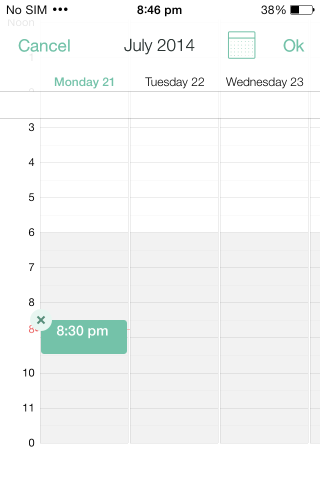
詳細が入力されると、アプリは名前を追加するように求められます。これは1回限りのステップであり、後でアプリの設定から名前を編集できます。ポイントは、誰がこの会議を作成したかを全員に知らせることです。完了したら、招待したい人と会議を共有します。これは、アプリをより良く評価する場所です。電子メールまたはテキストメッセージで会議/イベントを共有できます。会議のセットアップ時に入力した情報は、送信されるメッセージに自動的に入力されます。このデフォルトのテンプレートは、アプリの設定から編集できます。
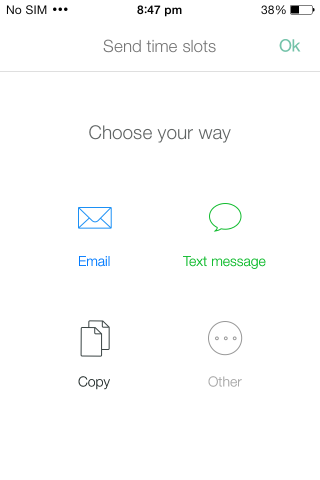
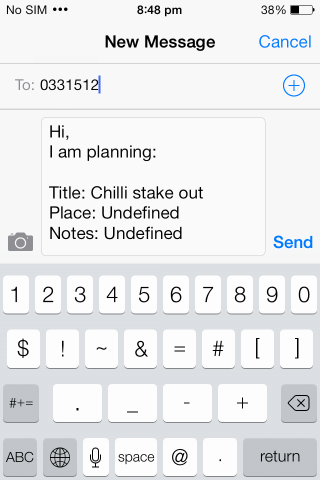
イベントごとに、ダッシュボードとタブを取得しますそれはあなたの可用性を示すことができます。同様に、あなたが提案したタイムスロットがそれらに合わない場合、人々は代替タイムスロットを提案できます。最後に、会議の管理者として、タイムスロットに同意した人の数と、時間枠に間に合わないことを示した人の数を確認できます。
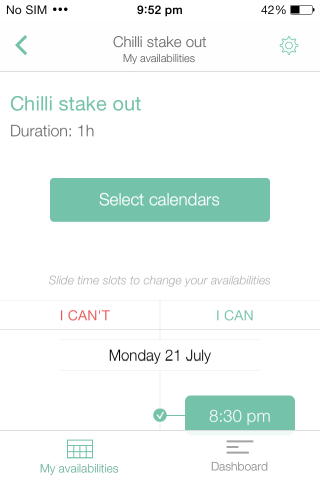
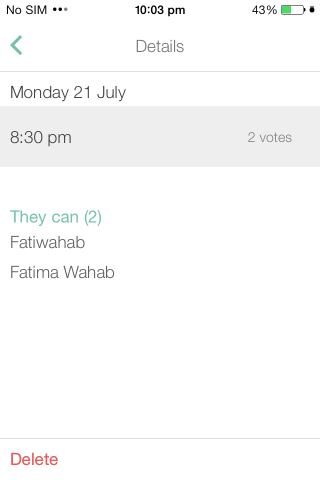
アプリの設定では、デフォルトのメッセージテンプレートの編集、アカウント同期の管理、プッシュ通知、カレンダーを使用できます。
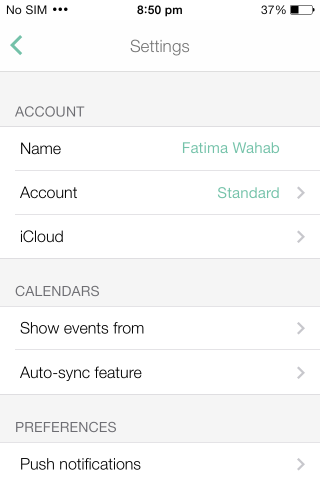
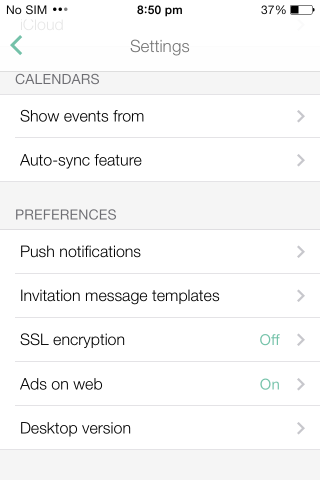
アプリは、あなたが完全だと考えるものですイベントの作成と共有に適していますが、その複雑さのために最初は混乱するでしょう。私にとって謎のままであるのは、タイムスロットの間に参加者が空き時間を確認しているにもかかわらず、会議の日付が決定されていないという私の会議の理由です。確定した日付をイベントに追加する方法もありません。
App StoreからWeTimeをインストールする













コメント